ایجاد چک لیست در word
اگر چیزی در مایکروسافت ورد وجود دارد که باعث میشود تعداد بیشماری از کارها را به طور موثر و یکپارچه انجام دهید، مطمئناً چک لیست است. با این حال، ماهیت چند وجهی Word اجرای برخی از توابع را نسبتاً دشوار می کند.
اگر به دنبال ایجاد یک چک لیست در Word هستید و نمی دانید چگونه این کار را انجام دهید، من شما را تحت پوشش قرار داده ام. در اینجا، راهنمای ساده ای در مورد نحوه ایجاد چک لیست در Microsoft Word و نحوه تغییر نمادهای چک لیست برای تمایز بهتر پیدا خواهید کرد.
برای ایجاد چک لیست خود، راهنمای گام به گام زیر را دنبال کنید:
ایجاد یک چک لیست در Ms-Word
برای شروع، می توانید بسته به اولویت خود دو نوع چک لیست در Word ایجاد کنید. نوع اول به شما امکان می دهد موارد را در لیستی از کادرهای خالی چاپ و علامت گذاری کنید، در حالی که نوع دوم دارای لیستی از کادرها است که می توانید در حین انجام وظایف خود در خود برنامه بررسی کنید.
برای ایجاد چک لیست مراحل زیر را دنبال کنید:
چک لیست قابل پر کردن
- ابتدا، اگر تب Developer را در منوی بالا ندارید، آن را فعال کنید.
- به تب File بروید و سپس Options > Customize Ribbon را انتخاب کنید و سپس گزینه Developer را علامت بزنید.
- برای ذخیره همه تغییرات روی OK کلیک کنید و لیست خود را در یک سند تایپ کنید
- اکنون که تب Developers را دارید، به آن بروید و در خط اول Check Box Content Control را کلیک کنید.
- بعد، کادرهای جلوی هر خط را علامت بزنید
- حالا به تب File رفته و از میان گزینه ها روی New کلیک کنید
- متن Forms را در کادر Search Online Templates وارد کرده و سپس کلید enter را فشار دهید
- شما الگوهای بی شماری برای انتخاب در نتایج جستجو خواهید داشت. گزینه ها را مرور کنید و روی فرم دلخواه خود کلیک کنید تا دانلود شروع شود
چک لیست قابل چاپ
اگر چک لیستی می خواهید که بتوانید آن را چاپ کنید، راه های مختلفی برای انجام آن وجود دارد. اما ما در این مقاله از ساده ترین راه برای رسیدن به آن استفاده خواهیم کرد. مراحل زیر را دنبال کنید:
- یک سند Word جدید ایجاد کنید
- به اولین خطی بروید که در آن لیستی از موارد را اضافه می کنید
- به تب Home بروید و لیست کشویی گلوله ها را انتخاب کنید
- دایره خالی زیر بخش Bullet Library را انتخاب کنید
- دایره ای نمایش داده می شود که در آن باید اولین لیست موارد خود را تایپ کنید
- پس از اتمام، کلید enter را فشار دهید و آماده شوید تا لیست بعدی موارد خود را در دایره خالی بعدی تایپ کنید
چگونه نمادها را برای چک لیست خود تغییر دهید
اگر به نماد متمایزتری برای چک لیست خود به غیر از X پیش فرض نیاز دارید، مراحل زیر را دنبال کنید:
- به تب Developers که قبلا فعال شده بود بروید و روی Properties کلیک کنید
- سپس به قسمت Content Control Properties بروید و آن را انتخاب کنید
- بر روی Change در کنار گزینه Checked Symbol کلیک کنید
- نماد مورد نظر خود را از بین گزینه ها انتخاب کنید و برای ذخیره تغییرات روی OK کلیک کنید
یادداشت های پایانی
همانطور که در بالا نشان داده شد، ایجاد یک چک لیست در Microsoft Word بسیار آسان است. اکنون، میتوانید کارآمدتر و یکپارچهتر در حال حرکت کار کنید. اگر زمانی نیاز به تغییر نماد برای چک لیست های بیشتر داشتید، آخرین فرآیند بالا را برای اصلاح هر کدام تکرار کنید.
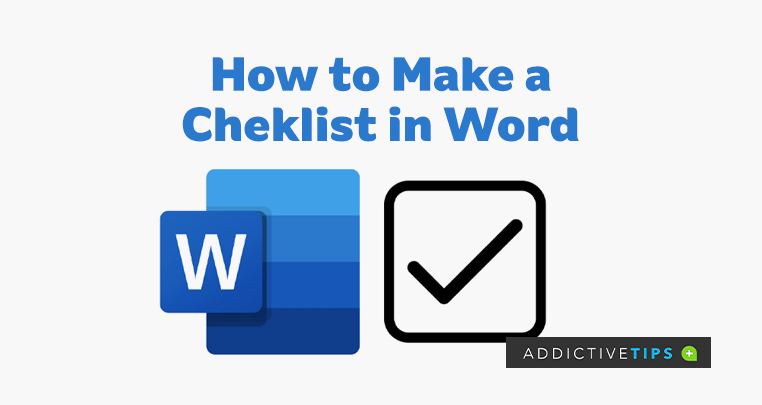
ایجاد چک لیست در word
ترجمه شده توسط سایت دریای شرق از سایت www.addictivetips.com
کپی بدون ذکر نام و لینک سایت دریای شرق ممنوع است !











